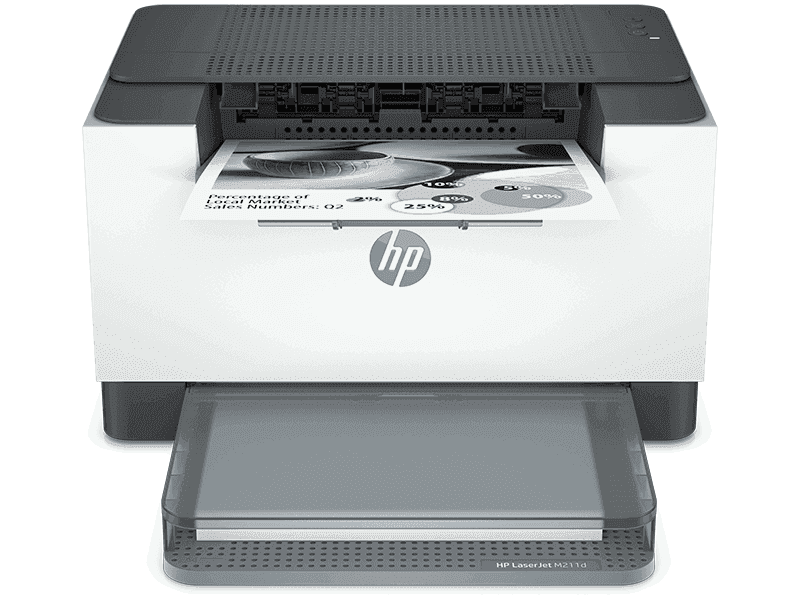Admin / 5964 Views / Date 14-06-2024
Chúng ta không thể phủ nhận sự tiện dụng của máy tính xách tay và sự phát triển mạnh mẽ không ngừng của nó trong giai đoạn hiện nay. Vì vậy, việc có thể trực tiếp in ấn từ laptop sẽ thuận tiện hơn rất nhiều. Tuy nhiên, nhiều người lầm tưởng rằng việc kết nối sẽ phức tạp và tốn rất nhiều thời gian, thậm chí phải nhờ đến sự hỗ trợ của nhân viên kỹ thuật.
Thực tế, bạn hoàn toàn có thể tự thực hiện bằng cách xem ngay hướng dẫn kết nối máy in với laptop đơn giản nhất. Từ đó, có thể in ấn không khác gì máy tính để bàn. Hãy cùng Thành Nhân TNC tìm hiểu ngay nhé!
 Hướng dẫn kết nối máy in với laptop đơn giản nhất
Hướng dẫn kết nối máy in với laptop đơn giản nhất
Kết nối máy in với laptop qua cổng USB
Kết nối máy in với laptop qua cổng USB là một trong những phương pháp phổ biến và dễ thực hiện nhất. Bạn có thể kết nối máy in với laptop win 7, win 10, win 11,... Tuy nhiên, việc kết nối sẽ phụ thuộc rất nhiều vào chiều dài của dây cáp. Vì vậy, bạn hãy cân nhắc kỹ nhu cầu công việc trước khi thực hiện theo các bước dưới đây.
- Bước 1: Cắm một đầu cáp USB vào cổng USB trên máy in. Cắm đầu kia của cáp USB vào cổng USB trên laptop.
 Cắm 2 đầu dây cáp vào máy in và laptop
Cắm 2 đầu dây cáp vào máy in và laptop
- Bước 2: Trên laptop của bạn mở Settings -> Devices
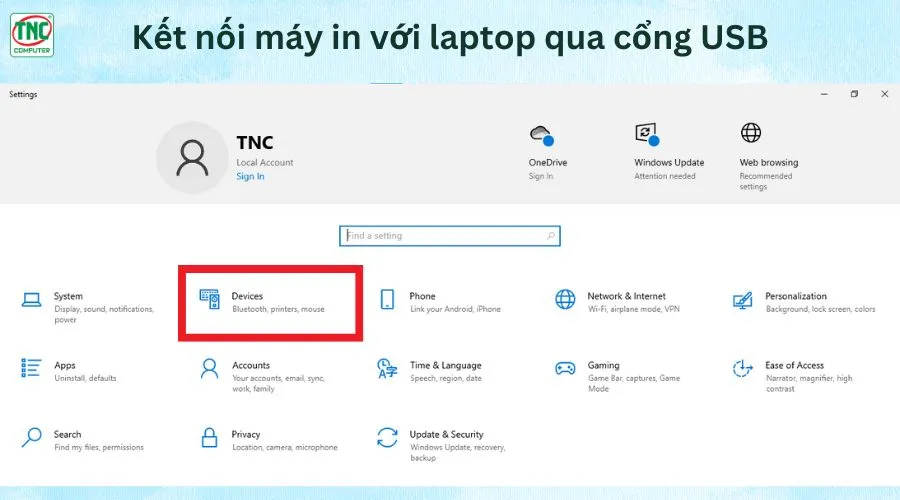 Thiết lập cài đặt kết nối máy in với laptop qua cổng USB
Thiết lập cài đặt kết nối máy in với laptop qua cổng USB
- Bước 3: Tìm mục Printers & scanners ở bên phía bên trái. Sau đó, chọn Add a Printer or Scanner.
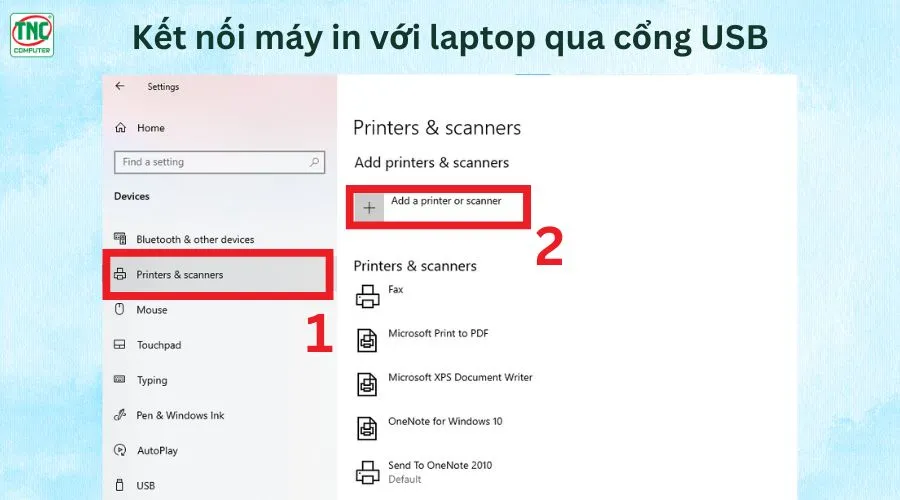 Chọn "Add a Printer or Scanner"
Chọn "Add a Printer or Scanner"
- Bước 4: Nếu laptop của bạn nhận diện được máy in mới, hãy chọn vào máy in đó và làm theo hướng dẫn trên màn hình để hoàn tất việc cài đặt.
Kết nối máy in với laptop qua wifi
Kết nối máy in với laptop qua wifi mang lại sự tiện lợi và linh hoạt, cho phép bạn in ấn từ bất kỳ đâu trong phạm vi mạng không dây của bạn. Dưới đây là hướng dẫn chi tiết từng bước để giúp bạn thiết lập kết nối này một cách nhanh chóng và hiệu quả.
- Bước 1: Nhập “Printers & scanners vào thanh tìm kiếm.
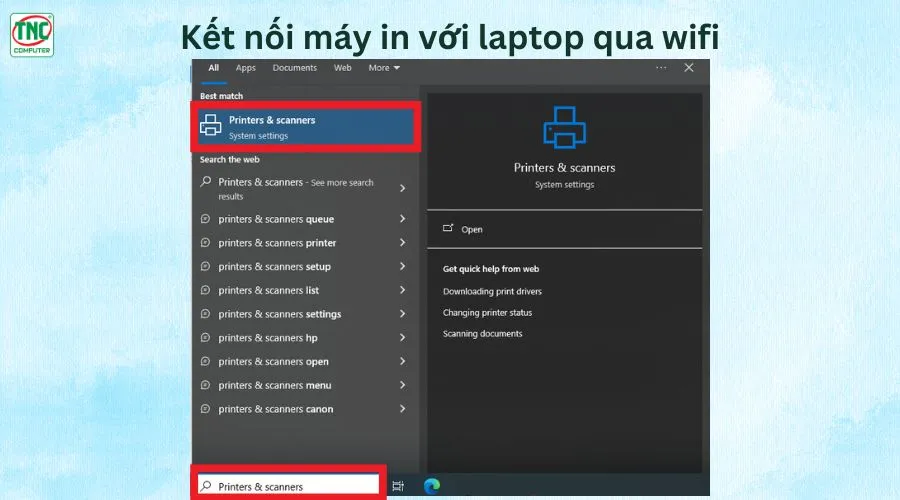 Kết nối máy in với laptop qua wifi
Kết nối máy in với laptop qua wifi
- Bước 2: Tìm máy in mới bằng cách nhấn vào “Add a Printer or Scanner”. Tiếp tục chọn vào máy in vừa xuất hiện.
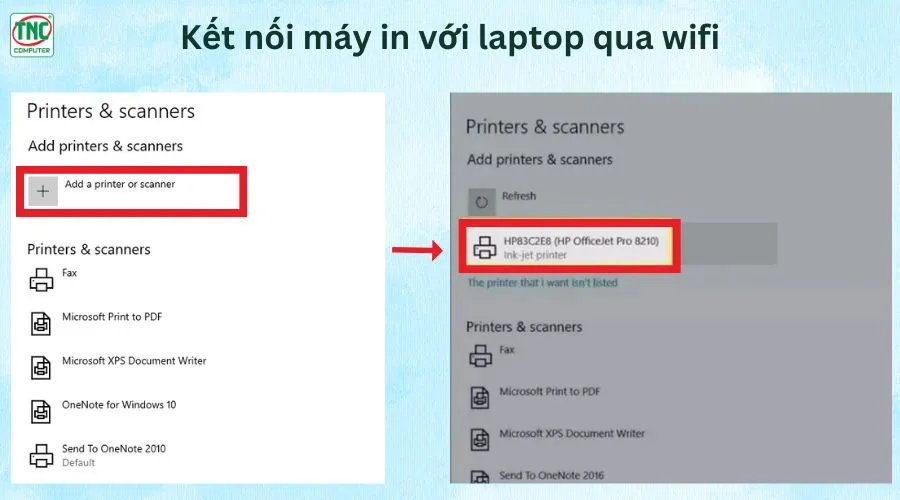 Đảm bảo máy in được chọn và laptop đang sử dụng cùng một wifi
Đảm bảo máy in được chọn và laptop đang sử dụng cùng một wifi
- Bước 3: Click vào “Add device” và chờ cho đến khi hoàn tất quá trình kết nối máy in với laptop.
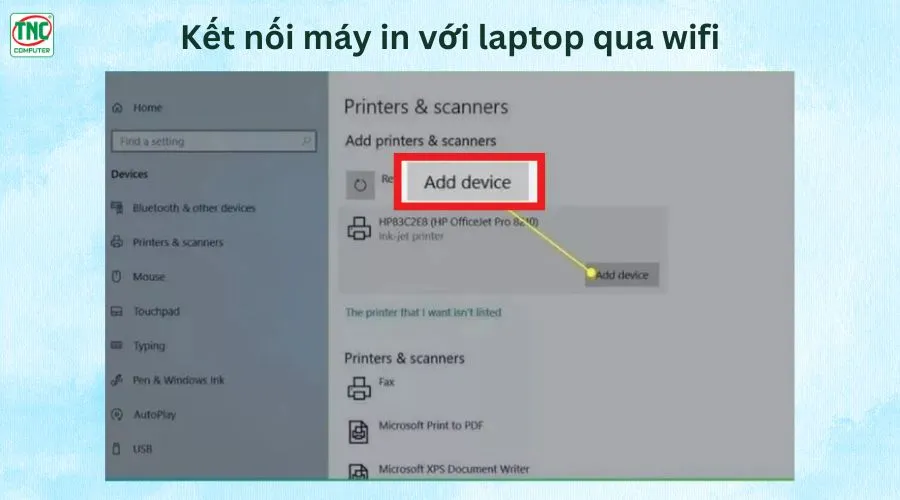 Hoàn thành quá trình kết nối máy in với laptop qua wifi
Hoàn thành quá trình kết nối máy in với laptop qua wifi
Lưu ý: Một số yêu cầu cần có để kết nối máy in với laptop qua wifi.
- Máy in có hỗ trợ kết nối wifi (thông thường sẽ có chữ W)
- Máy in và laptop được kết nối cùng 1 wifi.
Kết nối máy in với laptop qua bluetooth
Trước khi kết nối máy in với laptop qua Bluetooth, bạn cần đảm bảo máy in và máy tính đều đã được bật Bluetooth. Sau đó, lần lượt thực hiện theo các bước dưới đây:
- Bước 1: Vào Settings (Cài đặt) > Devices (Thiết bị) > Bluetooth & other devices (Bluetooth và các thiết bị khác).
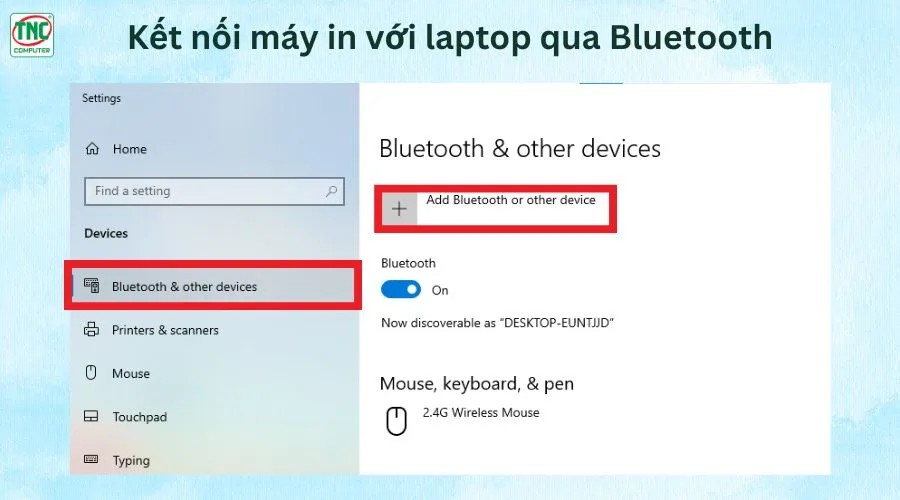 Tìm máy in trong phạm vi và có bật Bluetooth
Tìm máy in trong phạm vi và có bật Bluetooth
- Bước 2: Click “Bluetooth” và chờ đợi máy tính tìm kiếm những thiết bị đã bật bluetooth sẵn có trong phạm vi.
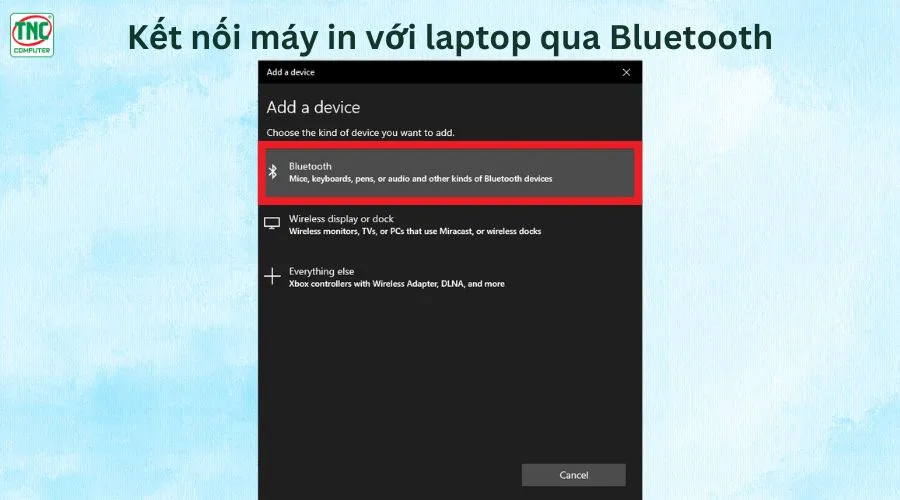 Kết nối máy in với laptop qua bluetooth
Kết nối máy in với laptop qua bluetooth
- Bước 3: Chọn máy in của bạn từ danh sách các thiết bị Bluetooth khả dụng. Và làm theo hướng dẫn xuất hiện trên màn hình để hoàn tất.
>>Mách bạn: Cách kết nối máy in với mạng LAN cực dễ.
Kết luận
Việc kết nối máy in với laptop không còn là thách thức lớn với những hướng dẫn chi tiết và đơn giản. Dù bạn chọn phương pháp kết nối qua cổng USB, Wifi hay Bluetooth, mỗi bước đều được thiết kế để giúp bạn thiết lập một cách nhanh chóng và hiệu quả. Bằng cách làm theo các hướng dẫn trên, bạn có thể dễ dàng và thuận tiện hơn khi in ấn tài liệu.
Hy vọng bài viết trong chuyên mục Thủ Thuật trên đã cung cấp thêm cho bạn nhiều thông tin hay và hữu ích. Nếu có bất kỳ câu hỏi hay thắc mắc nào khác, hãy để lại bình luận bên dưới, Thành Nhân TNC sẽ hỗ trợ bạn trong thời gian sớm nhất!
Thành Nhân TNC có 1 địa chỉ duy nhất 174-180 Bùi Thị Xuân, Phường Phạm Ngũ Lão, Quận 1 và 1 website duy nhất tnc.com.vn
>>>Xem thêm:
Một số máy in chính hãng đang bán tại Thành Nhân TNC:
Dữ liệu cập nhật mới nhất ngày
01/06/2025





 Hướng dẫn kết nối máy in với laptop đơn giản nhất
Hướng dẫn kết nối máy in với laptop đơn giản nhất Cắm 2 đầu dây cáp vào máy in và laptop
Cắm 2 đầu dây cáp vào máy in và laptop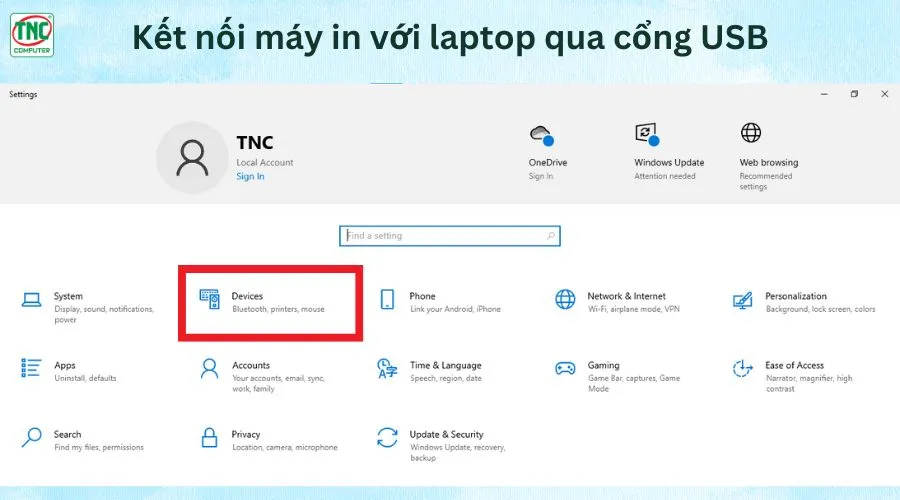 Thiết lập cài đặt kết nối máy in với laptop qua cổng USB
Thiết lập cài đặt kết nối máy in với laptop qua cổng USB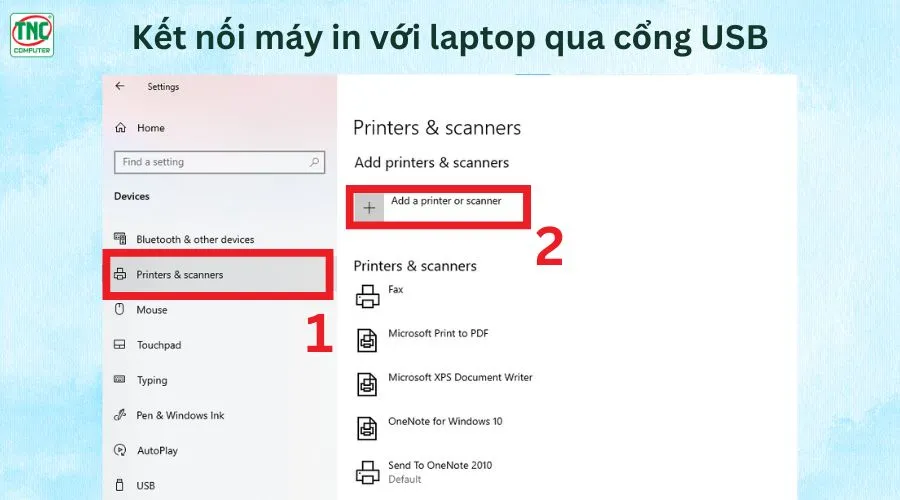 Chọn "Add a Printer or Scanner"
Chọn "Add a Printer or Scanner"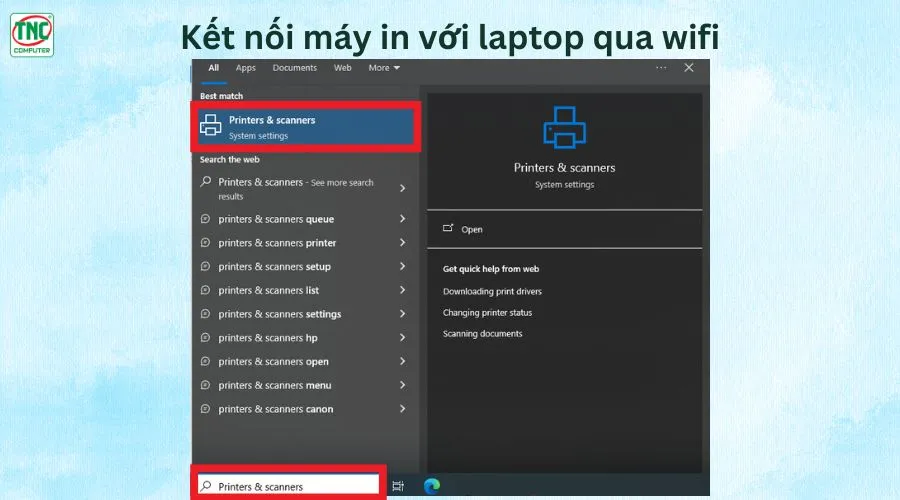 Kết nối máy in với laptop qua wifi
Kết nối máy in với laptop qua wifi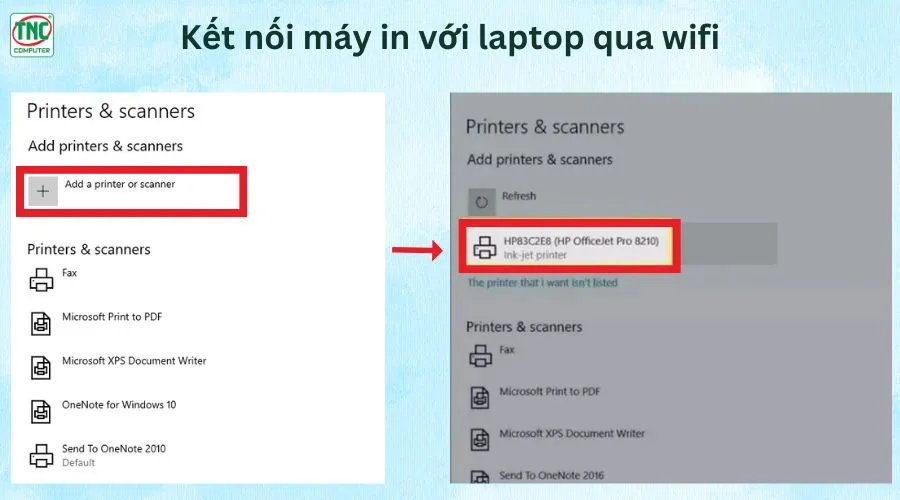 Đảm bảo máy in được chọn và laptop đang sử dụng cùng một wifi
Đảm bảo máy in được chọn và laptop đang sử dụng cùng một wifi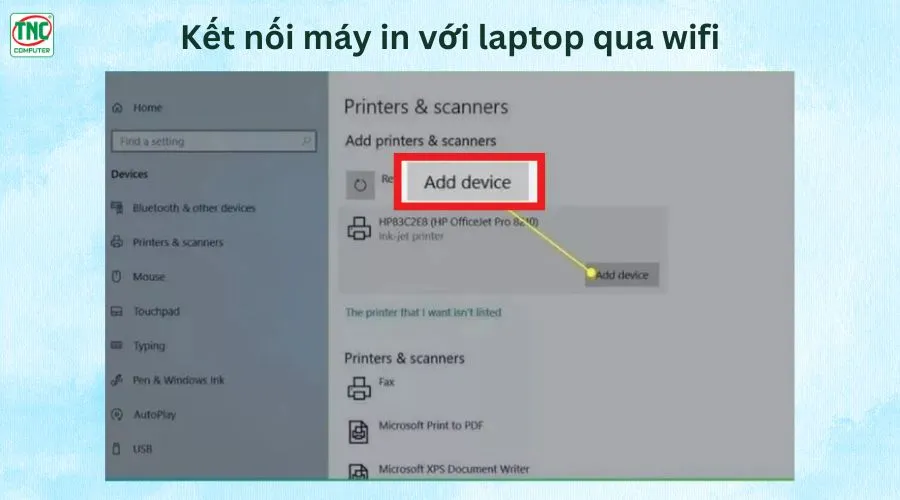 Hoàn thành quá trình kết nối máy in với laptop qua wifi
Hoàn thành quá trình kết nối máy in với laptop qua wifi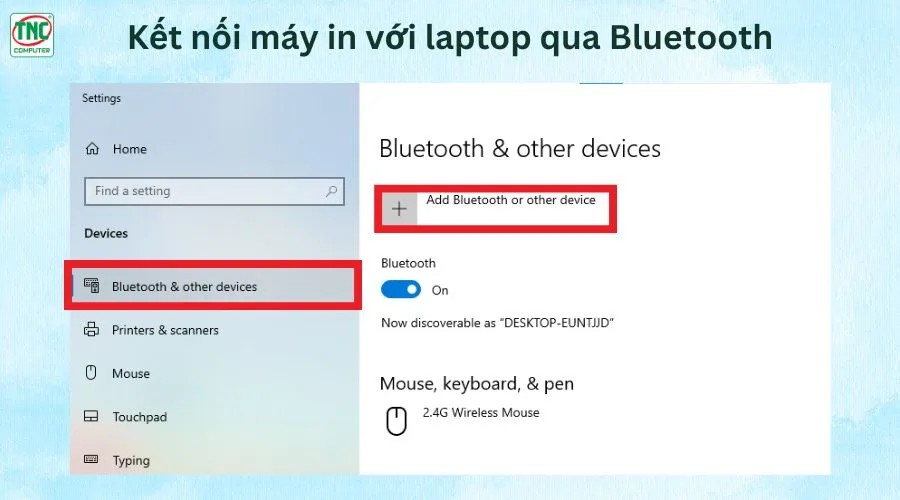 Tìm máy in trong phạm vi và có bật Bluetooth
Tìm máy in trong phạm vi và có bật Bluetooth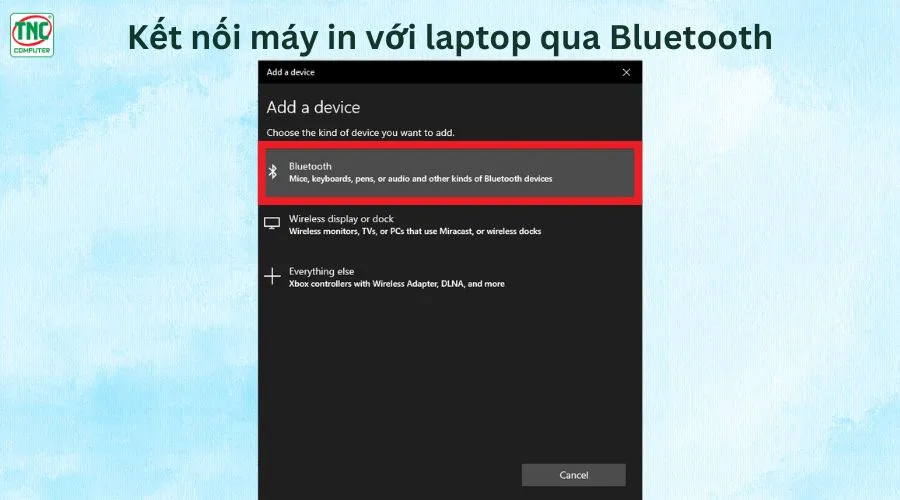 Kết nối máy in với laptop qua bluetooth
Kết nối máy in với laptop qua bluetooth